この記事は、Windows 11で音質を向上させる方法を探している人のためのスクリーンショットを含む設定ガイドです。
Windows 11では、さまざまなオーディオカスタマイズオプションを使用できます。オーディオデバイスを必要に応じて設定したり、イコライザーソフトウェアをインストールしてゲームとメディアエンターテイメントの経験を向上させることができます。
オーディオ出力は、ハードウェア、使用しているソフトウェアドライバなどの多くの要因によって異なります。これら2つが残っていても、ゲームやメディアエンターテイメントの経験を向上させるためにやるべきことがたくさんあります。
Windows11コンピュータでオーディオ設定を手動でカスタマイズすることで、音質を向上させることができます。したがって、Windows 11 PCで良い品質を向上させる方法を探している場合は、正しいページに到着しました。
以下にWindows11で音質を改善する方法を共有しています。スクロールして確認してください。
Windows 11で音質を向上させる最良の方法
以下では、Windows PCで音質を向上させるいくつかの最良の方法を共有しています。
1. Windows11設定でオーディオを改善
この方法では、設定アプリを使用してWindows 11でオーディオエンハンスメントを有効にします。以下は、従うべきいくつかの簡単なステップです。
- まず、ウィンドウ11スタートボタンをクリックして設定を選択します。
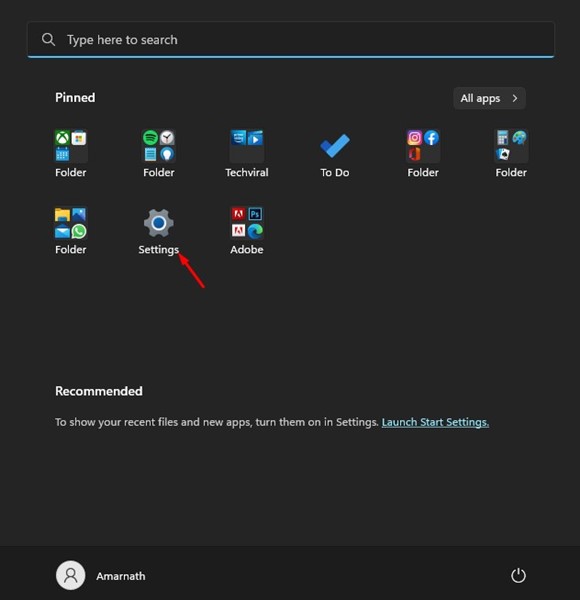
- 設定アプリでシステムタブに切り替えます。
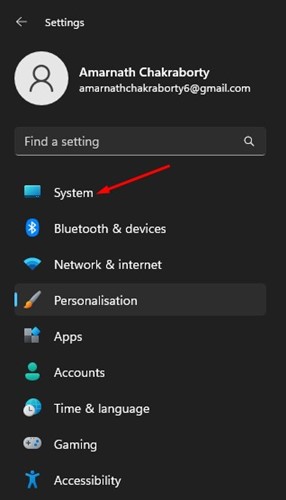
- 右側から音を選択します。
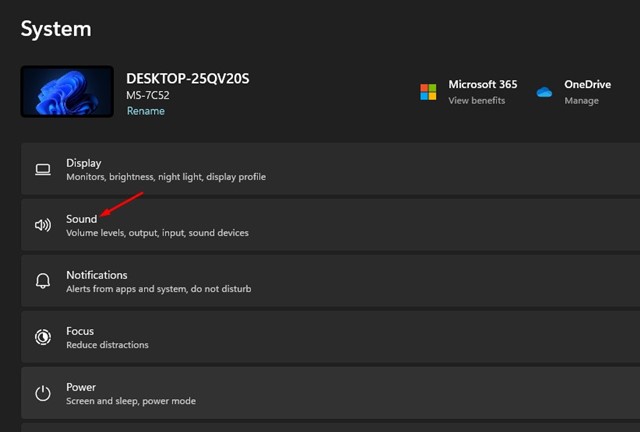
- 次に、すべてのサウンドデバイスで出力デバイスを選択します。
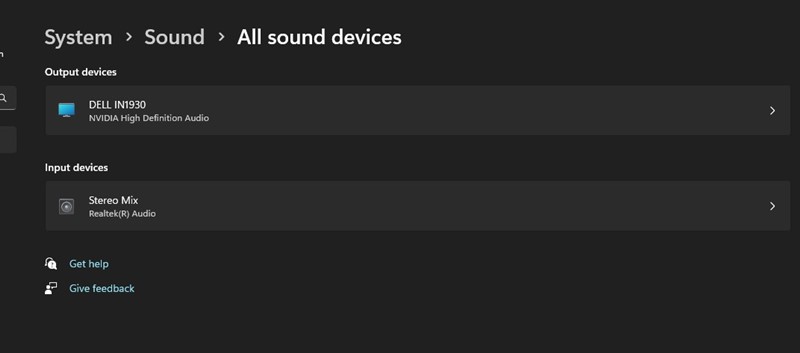
- 次の画面で下にスクロールして、オーディオエンハンスメントトグルを有効にします。
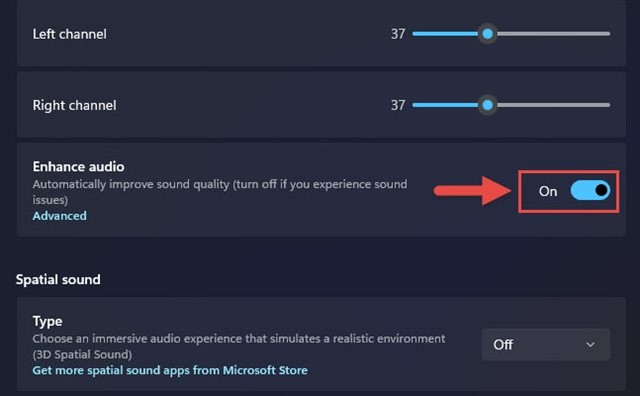
これにより、選択した出力デバイスのオーディオエンハンスメントが有効になります。PCに接続されているすべての出力デバイスに対して手順を繰り返す必要があります。
2. コントロールパネルでオーディオを強化
この方法は、コントロールパネルユーティリティを使用してオーディオを改善します。これを行うには、以下で共有するいくつかの簡単な手順に従ってください。
- ウィンドウ11検索をクリックし、実行を入力します。次に、オプションリストでRUNアプリを開きます。
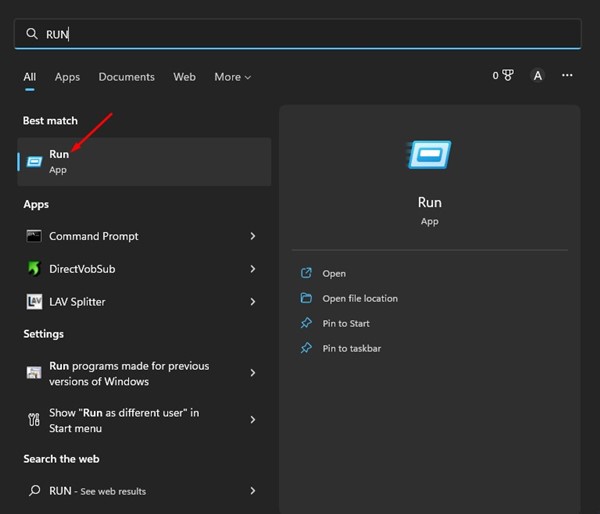
- RUNダイアログボックスでEnterボタンを入力して入力します。
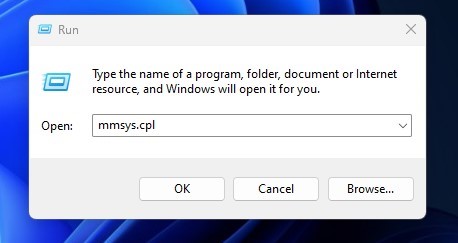
- 今すぐ再生タブに切り替えて、オーディオ出力デバイスを選択します。右下隅にある[プロパティ]をクリックします。
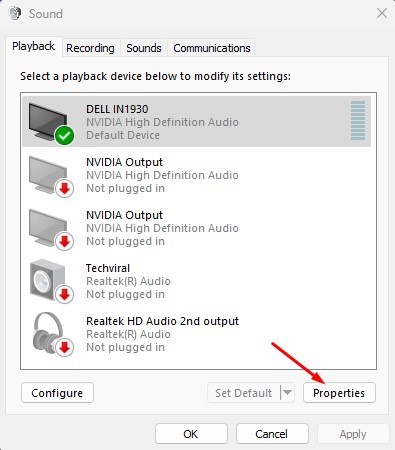
- 出力デバイスのプロパティから[拡張]タブに切り替え、適用する拡張機能を有効にします。完了したら、[適用]ボタンをクリックし、[OK]をクリックします。
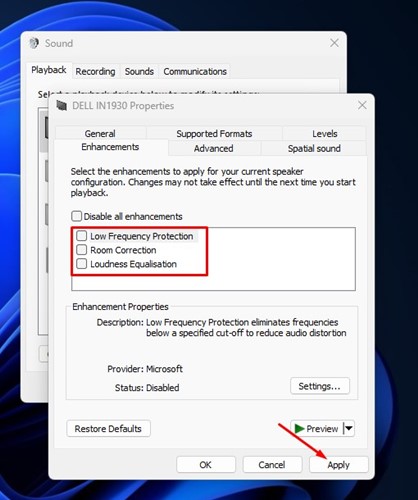
これがWindows 11 PCでオーディオエンハンスメントを有効にして音質を向上させる方法です。
3.サウンドドライバのアップデート
サウンドドライバを更新することは、音質を改善するための最良の方法かもしれません。オーディオの歪みに問題がある場合は、オーディオドライバも更新する必要があります。Windows 11でサウンドドライバを更新する方法は次のとおりです。
- まず、Windows 11の検索をクリックしてデバイスマネージャに入力します。次に、リストからデバイスマネージャアプリを開きます。
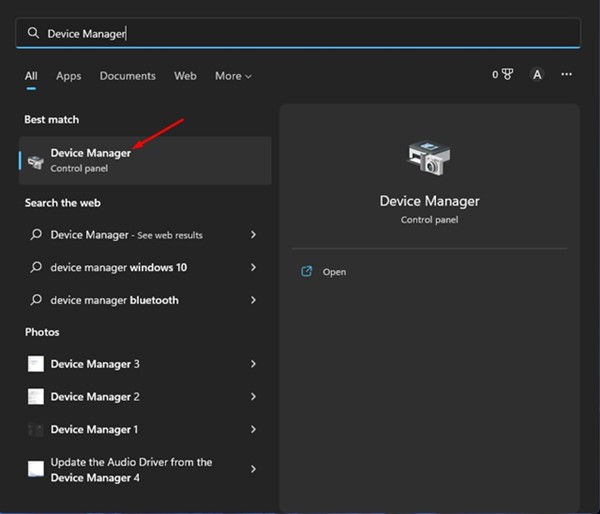
- デバイスマネージャのサウンド、ビデオ、ゲームコントローラを拡張します。次に、オーディオ出力デバイスを右クリックして[ドライバの更新]を選択します。
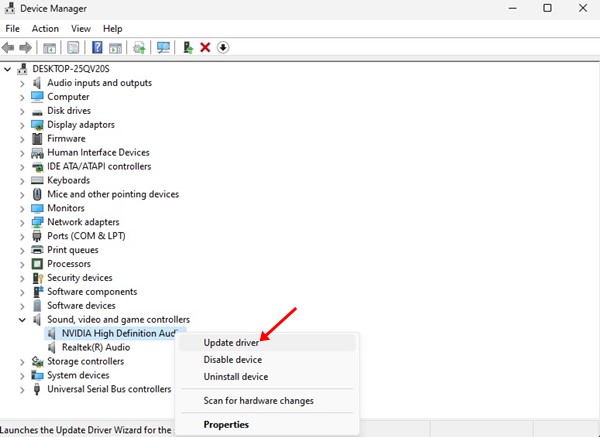
- ドライバの更新ウィンドウで、[自動ドライバの検索]を選択します。
Windows 11は自動的に新しいバージョンのオーディオドライバを検索してPCにインストールします。
4. 空間オーディオの有効化
Spatial Audioは、Windows 10で導入された新しいオーディオ拡張機能です。コンピュータでSpatial Audioを有効にすると、スピーカーやヘッドフォンを介さずにオーディオが周囲で再生されるように感じます。この機能は、最新のWindows 11オペレーティングシステムでも利用できます。Windows 11で空間オーディオを有効にする方法は次のとおりです。
- まず、ウィンドウ11設定をクリックして設定を選択します。
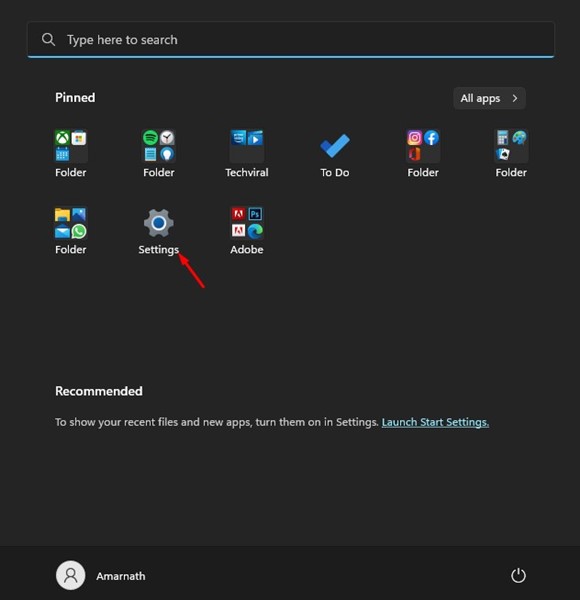
- 設定アプリで、左側の[システム]タブに切り替えます。
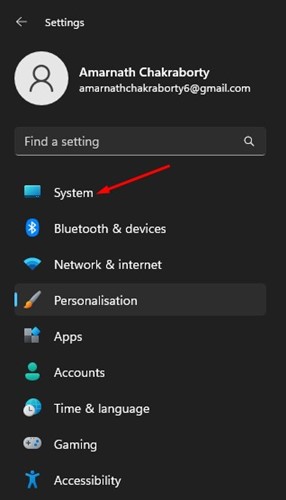
- 右から下にスクロールして[サウンド]をクリックします。
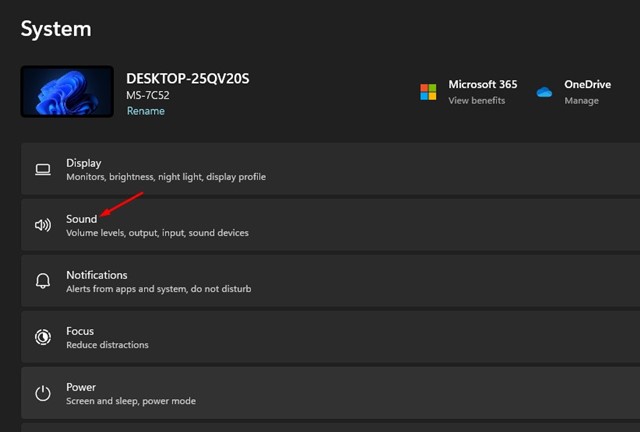
- 詳細セクションまで下にスクロールし、[すべてのサウンドデバイス]をクリックします。
- 次に、使用している出力デバイスをクリックします。出力デバイスのプロパティから空間サウンドセクションまで下にスクロールします。
- 次に、スペースオーディオの横にあるドロップダウンをクリックして、ヘッドフォン用のWindows Sonicを選択します。
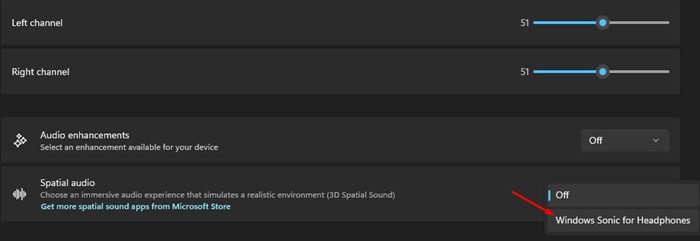
これがWindows11コンピュータで空間オーディオを有効にする方法です。
以上でWindows11で音質を改善する方法を見ました。この情報が必要なものを見つけるのに役立つことを願っています。













